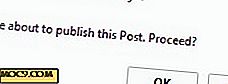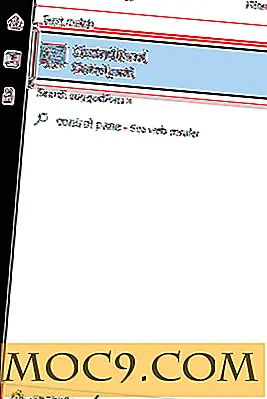बेहतर केडीई एकीकरण के लिए 5 फ़ायरफ़ॉक्स ऐड-ऑन
केडीई का डिफ़ॉल्ट वेब ब्राउज़र कॉन्करर है, और कई उपयोगकर्ता इसे अपनी गति, केडीई के साथ एकीकरण, और इसकी सुविधाओं की मेजबानी के लिए पसंद करते हैं। फिर भी, कुछ साइटें मोज़िला फ़ायरफ़ॉक्स में भी प्रदर्शन नहीं करती हैं, और कुछ उपयोगकर्ता फ़ायरफ़ॉक्स एड-ऑन की बड़ी संख्या को पसंद करते हैं। इसके अलावा, जो उपयोगकर्ता विंडोज से लिनक्स में जाते हैं वे फ़ायरफ़ॉक्स को इसकी परिचितता के लिए पसंद कर सकते हैं
उनके कारणों के बावजूद, ऐसे बहुत सारे केडीई उपयोगकर्ता हैं जो फ़ायरफ़ॉक्स चाहते हैं या चाहते हैं। दुर्भाग्यवश, फ़ायरफ़ॉक्स अपनी दृश्य उपस्थिति के लिए जीटीके विषयों का उपयोग करता है, जो दृश्य निरंतरता को खंडित करता है जो केडीई उपयोगकर्ताओं की अपेक्षा की जाती है। लेकिन डर नहीं, फ़ायरफ़ॉक्स को देखने और आंशिक रूप से असली केडीई ऐप की तरह महसूस करने का एक तरीका है। चार फ़ायरफ़ॉक्स ऐड-ऑन और एक जीटीके थीम का उपयोग करके, आप फ़ायरफ़ॉक्स को एक चरम बदलाव दे सकते हैं।
बदलाव प्रक्रिया में पहला कदम एक जीटीके विषय स्थापित करना है जो केडीई की ऑक्सीजन थीम की नकल करता है। हालांकि, gtk-qt इंजन जीटीके ऐप्स पर क्यूटी विषयों को लागू कर सकता है, यह सही नहीं है, और विशेष रूप से फ़ायरफ़ॉक्स में इसकी समस्याएं हैं।
केडीई-Look.org पर जाएं और ऑक्सीजन-अणु केडीई और जीटीके + एकीकृत विषय डाउनलोड करें। यह एक जीटीके विषय है, और आप इसे किसी अन्य की तरह स्थापित कर सकते हैं। सबसे पहले, सुनिश्चित करें कि gtk-qt-engine स्थापित नहीं है, और फिर इन निर्देशों का पालन करें:
1. संपीड़ित फ़ाइलों को अपनी पसंद के फ़ोल्डर में निकालें
2. विषय फ़ोल्डर को जीटीके थीम फ़ोल्डर में कॉपी करें (वितरण द्वारा भिन्न होगा - स्थापना मार्गदर्शिका देखें)। कमांड लाइन से, टाइप करें:
sudo tar -C / usr / share / themes -xzf kde43-oxygen-molecule.tar.gz
3. सिस्टम सेटिंग्स में, " उपस्थिति " और फिर " जीटीके शैलियाँ और फ़ॉन्ट्स " पर क्लिक करें।
4. kde43-oxygen-अणु का चयन करें, और " लागू करें " पर क्लिक करें ।
यदि आपके पास "जीटीके थीम" बटन नहीं है, तो विषय को मैन्युअल रूप से सक्षम करने के लिए शामिल निर्देशों का पालन करें।
फ़ायरफ़ॉक्स एड-ऑन
1. ऑक्सीजन केडीई
पहला फ़ायरफ़ॉक्स ऐड-ऑन एक विषय है जो फ़ायरफ़ॉक्स को जीटीके थीम की तुलना में एक और अधिक पॉलिश केडीई दिखता है। जीटीके विषय स्थापित करने की सलाह देने का कारण यह है कि यह सभी संवाद और किसी बाहरी जीटीके अनुप्रयोगों को केडीई ऑक्सीजन के रूप में भी प्रदान करेगा, जिससे यह सब एकीकृत हो जाएगा।
मैंने इस विषय को अन्य फ़ायरफ़ॉक्स विषयों की तुलना में बहुत कुरकुरा और तेज़ पाया है। यह वास्तव में एक केडीई अनुप्रयोग की तरह लगता है और यहां तक कि कॉन्करर "के" के साथ मोज़िला प्रगति संकेतक को प्रतिस्थापित करता है।

2. एक्सक्लियर
एक आम कॉन्करर सुविधा वह बटन है जो आपको स्थान या खोज बार टेक्स्ट को तुरंत साफ़ करने देता है। ऐप्पल के सफारी ब्राउज़र में भी यह सुविधा है। Xclear के साथ, आप इस कार्यक्षमता को फ़ायरफ़ॉक्स में जोड़ सकते हैं।

3. PlasmaNotify
आम तौर पर, जब डाउनलोड खत्म होते हैं, तो फ़ायरफ़ॉक्स स्क्रीन के निचले दाएं कोने में एक अधिसूचना विंडो पॉप अप करता है। कुछ लोग इस सुविधा को पूरी तरह बंद कर देते हैं, लेकिन यदि आप अभी भी अधिसूचना चाहते हैं, तो प्लाज्मा नॉटिफ़ाई फ़ायरफ़ॉक्स को केडीई की अधिसूचना प्रणाली के साथ एकीकृत करता है। इसे डाउनलोड पूर्ण होने के अलावा अन्य फ़ायरफ़ॉक्स अधिसूचनाओं के साथ भी काम करना चाहिए।

4. केडीई वॉलेट पासवर्ड एकीकरण
यह किसी भी आवश्यक ऐड-ऑन से नहीं है, लेकिन यह निश्चित रूप से उपयोगी है यदि आप अपने पासवर्ड को एक सुरक्षित स्थान पर संग्रहीत करना चाहते हैं। फ़ायरफ़ॉक्स को आपकी जानकारी संग्रहीत करने के बजाय, KWallet क्यों नहीं किया गया है जो इसे करने के लिए डिज़ाइन किया गया था? Konqueror और अन्य सभी केडीई अनुप्रयोग डिफ़ॉल्ट रूप से KWallet का उपयोग कर सकते हैं। यह एक्सटेंशन फ़ायरफ़ॉक्स की क्षमता को जोड़ता है। KWallet एक मास्टर पासवर्ड सिस्टम का उपयोग करता है, जो फ़ायरफ़ॉक्स को अपना पासवर्ड सहेजने से कहीं अधिक सुरक्षित है, जो उस कंप्यूटर पर होने वाले किसी भी व्यक्ति को आपके खातों तक पहुंचने की इजाजत देता है।
इनमें से प्रत्येक ऐड-ऑन वैकल्पिक है, इसलिए उन सभी को चुनने और चुनने के लिए स्वतंत्र महसूस करें जो आपको लगता है कि सर्वश्रेष्ठ केडीई डेस्कटॉप अनुभव के लिए आवश्यक हैं। वहां कुछ अन्य लोग हैं जो केटीटीएस (केडीई टेक्स्ट-टू-स्पीच) जैसी सेवाओं के लिए समर्थन प्रदान करते हैं जिन्हें आप भी विचार करना चाहते हैं। एक बार जब आप इन सभी ऐड-ऑन को लागू कर लेते हैं, तो आपको याद रखना मुश्किल होगा कि फ़ायरफ़ॉक्स आपके केडीई डेस्कटॉप का हिस्सा नहीं है।